Ряд постачальників послуг електронної пошти почали застосовувати фільтри до вашої електронної пошти. Деякі з них досить надійні, як фільтр спаму, але інші менш корисні і можуть бути навіть небажаними. Чудовим прикладом цього є фільтр Outlook «Clutter», який фільтрує листи з низьким пріоритетом з вашої папки «Вхідні» в папку безладу. Функція Clutter може призвести до того, що ви пропустите важливі оновлення або інформацію, на яку ви чекали, але її можна вимкнути.
Щоб вимкнути папку Clutter в Outlook, вам потрібно відкрити веб-клієнт Outlook. Якщо у вас відкритий автономний клієнт Outlook, ви можете просто клацнути правою кнопкою миші папку Clutter і вибрати «Керувати безладом». Кнопка «Керувати безладом» відкриє вікно браузера, вам потрібно буде ввійти, використовуючи дані облікового запису електронної пошти, а потім безпосередньо відкриє сторінку параметрів Clutter.
Якщо у вас не відкрита автономна програма Outlook, увійдіть у веб-програму Outlook. Після того, як ви побачите свою папку "Вхідні", клацніть значок гвинтика у верхньому правому куті вікна, щоб відкрити налаштування. Параметри безладу наведено в розділі «Пошта > Автоматична обробка > Безлад».
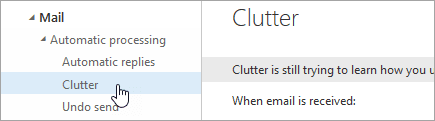
Коли ви перейдете до налаштувань Clutter, вам буде представлено один з двох макетів. На одному з них буде прапорець «Окремі елементи, визначені як безлад». Другий має перемикач із написом «Не відокремлювати елементи, визначені як безлад». Переконайтеся, що в будь-якому з цих макетів, який ви бачите, знято прапорець «Окремі елементи, визначені як безлад», і натисніть «Зберегти», щоб вимкнути безлад.
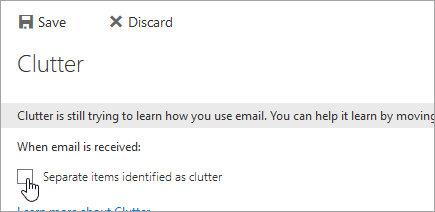
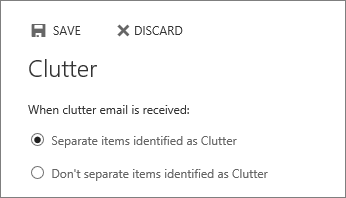
Як адміністратор Exchange можна примусово вимкнути Clutter для користувачів, для цього вам знадобиться «Exchange Online PowerShell» і обліковий запис з дозволами «Адміністратор служби Exchange». Команда для вимкнення Clutter для користувача – це `Set-Clutter -Identity”
Примітка. Цю команду можна запустити лише проти одного користувача за раз, а не в межах домену.